Como Resolver o Erro vmci.sys no VmWare Workstation
Resolvendo o erro 'Vmci.sys' no VMware Workstation em apenas alguns passos simples!
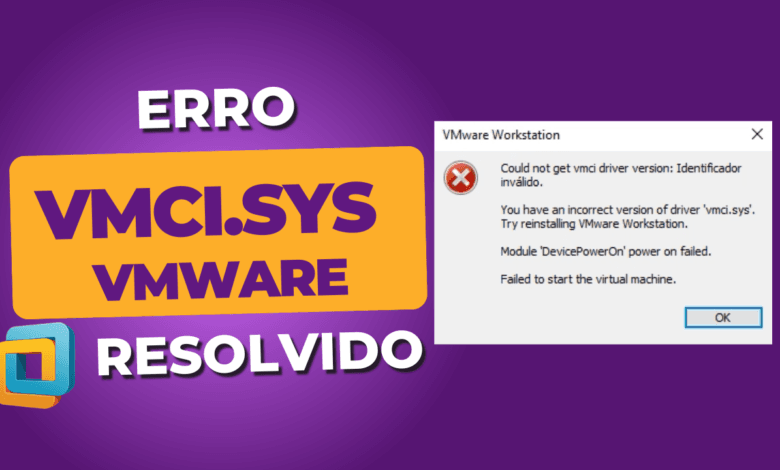
Recentemente me deparei com um desafio significativo que me levou a investigar e resolver o problema do erro vmci.sys no VmWare Workstation.
Este erro aparece quando tentamos iniciar a máquina virtual, apontando erro no driver vmci.sys. Além disso, a mensagem fala que a versão utilizada é incorreta e pede para reinstalar o Vmware.
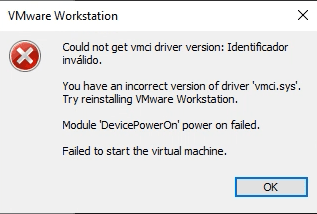
Se você já se deparou com essa mensagem frustrante ao tentar iniciar uma máquina virtual, sabe o quanto isso pode ser perturbador. Aqui, compartilho minha experiência pessoal e os passos que segui para resolver esse problema.
O Problema: Erro vmci.sys no VMware Workstation
O erro vmci.sys geralmente ocorre durante a inicialização de uma máquina virtual no VMware Workstation. A mensagem de erro pode variar, mas frequentemente indica que o arquivo vmci.sys está ausente, corrompido ou não pode ser carregado corretamente. Isso pode ocorrer após atualizações do sistema operacional, atualizações do VMware ou devido a conflitos com outros softwares instalados no sistema.
No meu caso, o erro ocorreu após realizar a formatação do meu computador. Mesmo instalando a mesma versão do Vmware Workstation que eu já utilizava, o erro persistia. Veja agora como resolvi este problema!
Como resolver o erro Vmci.Sys no VmWare Workstation
Primeiramente, você deve localizar a pasta onde está localizada as configurações da sua máquina virtual. O local padrão onde fica armazenado as configurações da máquina virtual é: C:/Documentos/VirtualMachines.
Caso não esteja nesta pasta, você pode abrir o Vmware e procurar em ‘Detalhes’ o local exato onde estão os arquivos, como no exemplo abaixo:
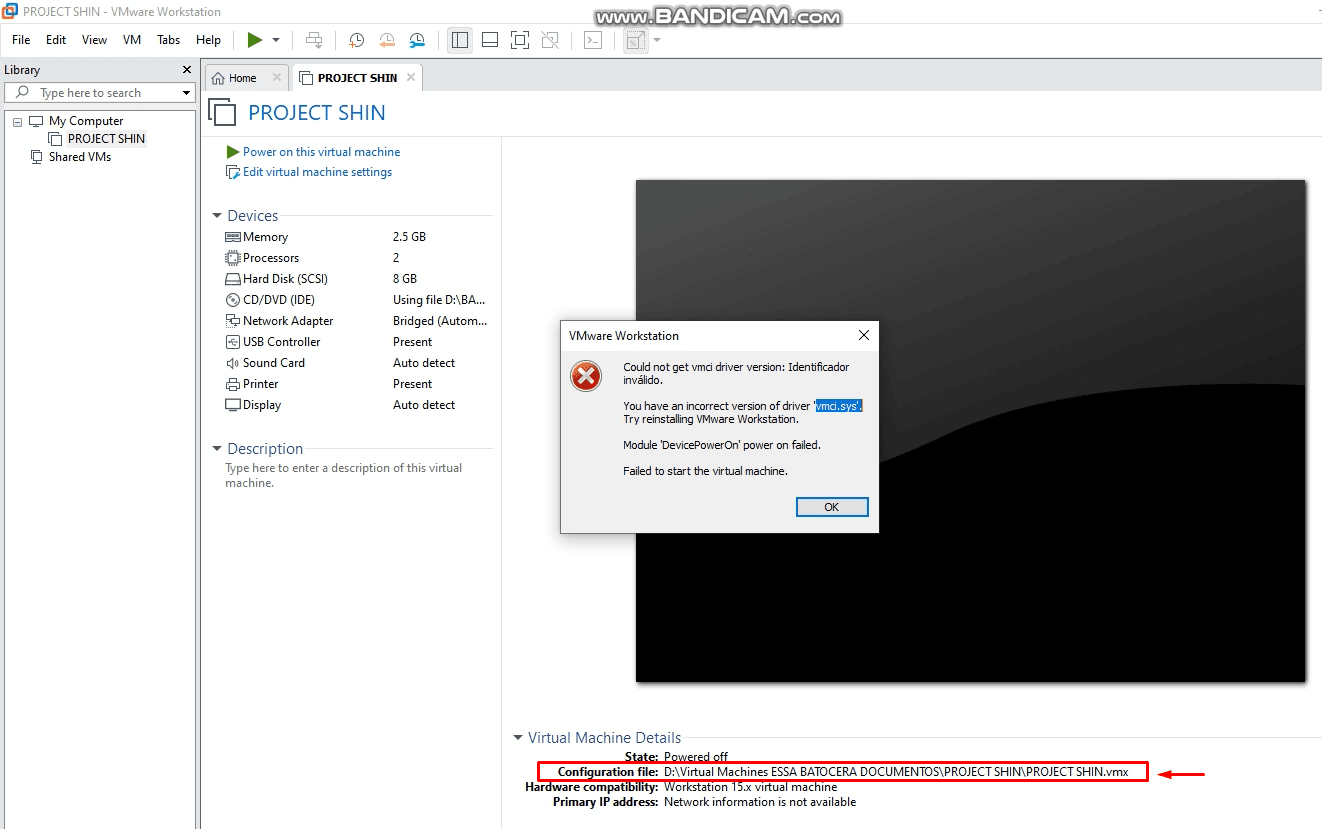
Agora que já sabemos onde está localizado os arquivos, vá até a pasta e abra o arquivo com extensão .VMX com o bloco de notas. Vamos editar uma linha de comando do arquivo.
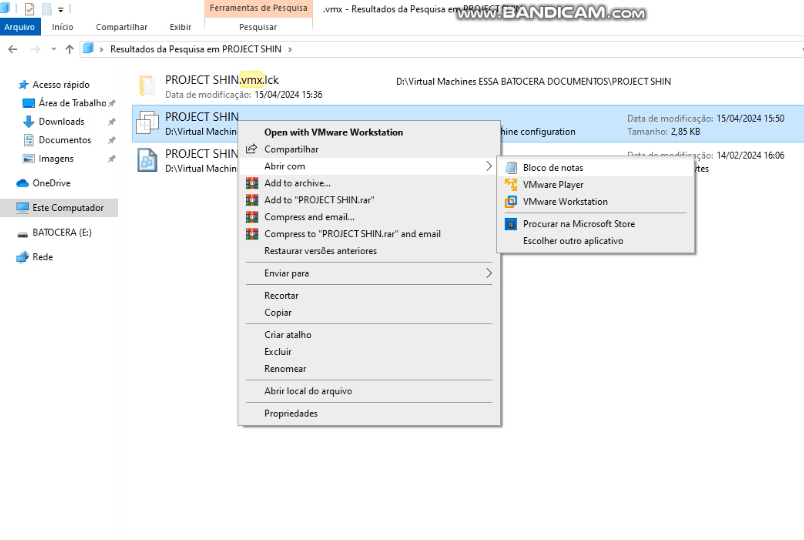
Ao abrir o bloco de notas, procure a linha vmci0.present=’TRUE’. Agora devemos alterar o valor de ‘TRUE’ para ‘FALSE’. Após a alteração, salve as alterações do arquivo.
Agora você já pode executar a sua máquina virtual normalmente sem erros. Caso tenha dúvidas ainda de como fazer este processo, veja o vídeo tutorial abaixo mostrando como fazer passo a passo!
Vídeo Tutorial: Corrigindo erro vmci.sys no VmWare Workstation
👉🏼 Aproveite e inscreva-se em nosso canal para obter novas atualizações de dicas e vídeos!
Inscreva-se no Canal do ShinConclusão
Resolver o erro vmci.sys no VMware Workstation pode ser um processo frustrante, mas seguindo esses passos, consegui recuperar minhas máquinas virtuais e restaurar a funcionalidade normal do software. Como sempre, recomendo fazer backups regulares das suas máquinas virtuais para minimizar o impacto de qualquer problema técnico. Espero que este guia seja útil para outros usuários enfrentando desafios semelhantes.



![%Canal do Shin imagens% 7 Realtek HD [Error code 0001]](https://canaldoshin.com.br/wp-content/uploads/2023/07/Realtek-HD-Error-code-0001-390x220.png)




